内存不足无法打开此网页什么原因 电脑打开网页内存不足怎么办
更新时间:2023-12-02 08:55:31作者:xiaoliu
当我们在使用电脑浏览网页时,有时会遇到一些问题,比如无法打开网页或者出现内存不足的提示,为什么会出现内存不足无法打开网页的情况呢?一方面可能是因为我们电脑的内存空间不够,导致无法正常加载网页所需的数据和程序;另一方面也可能是我们同时打开了过多的网页或应用程序,使得电脑的内存资源被耗尽。当电脑打开网页时出现内存不足的情况,我们该如何解决呢?下面将为您介绍一些应对方法。
方法如下:
1.首先找到我们的计算机,也就是“此电脑”并且进行右击。找到属性点开;
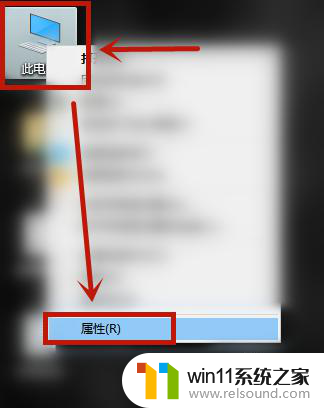
2.在系统页面的左侧找到“高级系统设置”并进行点击;
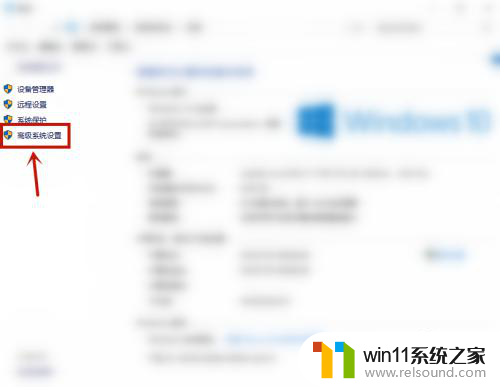
3.在系统属性的页面中,点击“高级”分页下面的性能一栏下角的“设置”;

4.在性能选项的页面里点击“高级”找到右下角的“更改”,将“自动管理所有驱动器的分页文件大小”这一点勾选取消掉。再在下面设置自定义的大小即可。
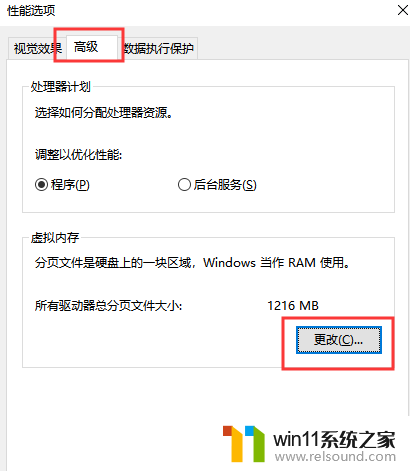
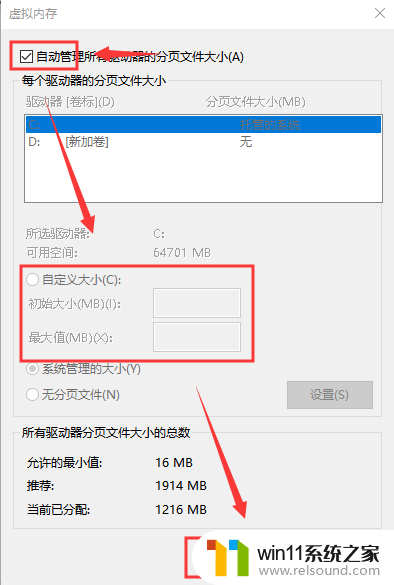
以上是内存不足无法打开网页的所有内容,如果你遇到这种情况,可以按照以上方法解决,希望对大家有所帮助。















